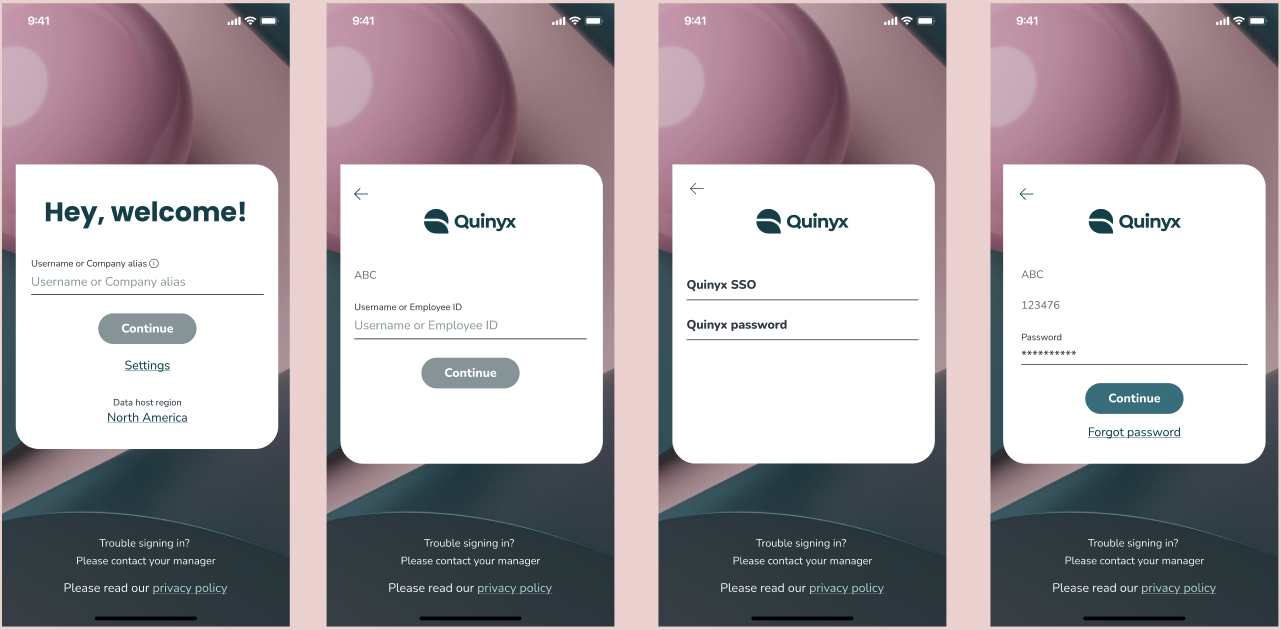Anställnings-ID och företagsalias för inloggning
Anställnings-ID och företagsalias för inloggning
En användare kommer att kunna logga in med sitt Anställnings-ID under vissa omständigheter.
- Anställnings-ID lagras som anställningsnummer.
- Anställningsnummer är inställt att vara unikt i konfigurationen.*
- Ett företagsalias skapas och skickas in i inloggningsprocessen.
Företagsalias
Företagsalias är en kort referens som kan användas i webbadressen eller som inmatning i den mobila inloggningsflödet. Det kan bestå av mellan 3-50 tecken och bör endast bestå av alfanumeriska tecken. Företagsalias konfigureras av Quinyx, och du kan kontakta oss via en supportförfrågan för att aktivera det.
Anställnings-ID
Anställnings-ID sparas i fältet för anställningsnummer och kommer endast att vara tillgängligt som ett inloggningsalternativ om anställningsnumret är tvingat att vara unikt. Eftersom det sparas i fältet för anställningsnummer är det också tillgängligt för uppdatering via våra API:er och webbapp.
Support för inloggning till webbappen med företagsalias och Anställnings-ID
Inloggningsflödet för webbappen är följande
- Steg 1: Ange inloggningsadressen: web.quinyx.com/companyalias i webbläsaren.
- Steg 2: Ange Anställnings-ID.
- Steg 3: Ange lösenord.
- Steg 4: Användaren är framgångsrikt inloggad.
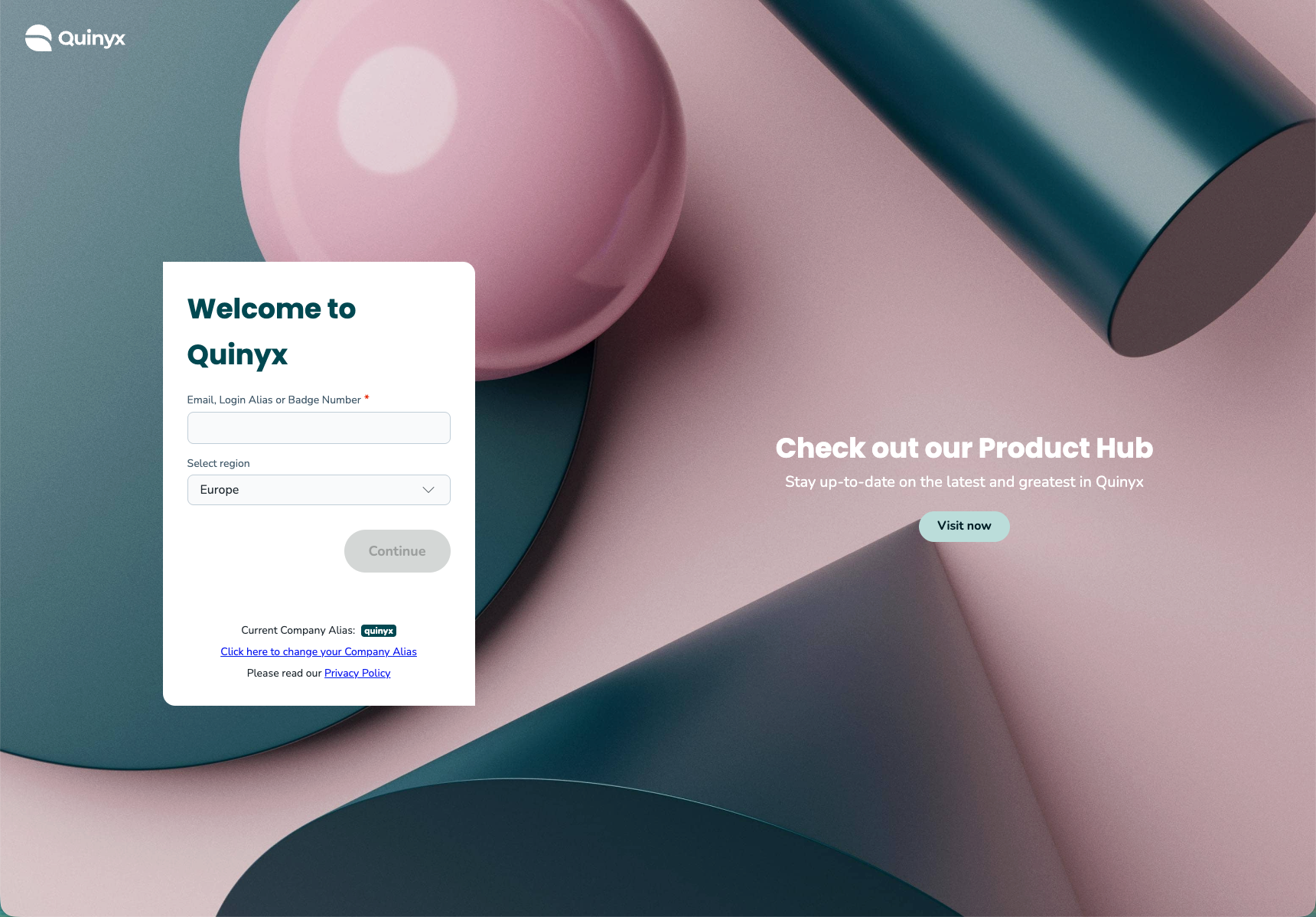
Support för inloggning i mobilappen med Företagsalias och Anställnings-ID
Vi har implementerat stöd för ett nytt inloggningsflöde som vi kallar "Företagsalias" och "Anställnings-ID". Detta gör det möjligt för våra kunder som inte kan använda våra vanliga stödda användarnamn att låta sina användare använda ett Företagsalias som pekar dem mot rätt kund i vårt system och sedan logga in med ett internt anställnings-ID som kan vara ett anställningsnummer. Inget förändras för användare som arbetar i organisationer som inte använder Företagsalias och Anställnings-ID - de kommer fortfarande att logga in med sitt vanliga användarnamn som alltid.
Inloggningsflödet för kunder som använder företagsalias och Anställnings-ID är följande:
- Steg 1: I fältet "användarnamn eller företagsalias" anger användaren ett "globalt alias" med ett unikt konto ID.
- Steg 2: I nästa steg anger användaren anställningsID eller användarnamn. Denna och följande sidor kan också visa en logotyp av kundens val som en del av inloggningsflödet.
- Steg 3: Användaren väljer vilken leverantör som ska användas (lösenord eller SSO).
- Steg 4: Användaren anger ett lösenord och loggas in.